La notification Facebook Messenger ne disparaîtra pas ? 8 façons de le réparer
Publié: 2023-07-04Les notifications de Facebook Messenger sont censées disparaître une fois que vous avez lu tous vos messages non lus. Cependant, si vous continuez à voir les notifications et qu'elles ne disparaissent pas quoi qu'il arrive, nous avons quelques solutions que vous pouvez appliquer pour résoudre votre problème. Voyons comment faire cela sur votre iPhone ou votre téléphone Android.
Certaines raisons pour lesquelles les notifications Messenger persistent sont que vous avez des messages non lus dans vos demandes de message ou votre dossier d'archives, le cache de votre application est corrompu, votre session de connexion a un problème, votre application est obsolète, etc.
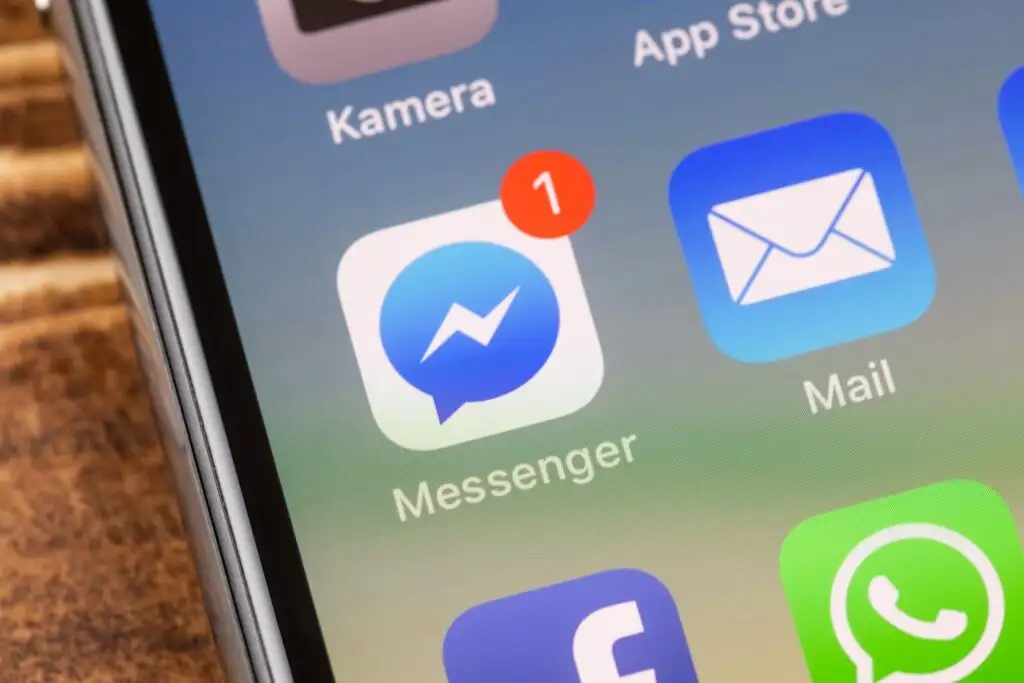
1. Lisez ou marquez vos messages comme lus dans Messenger
La première action à entreprendre lorsque vous constatez que les notifications de Messenger persistent est de vérifier votre dossier de messages et de vous assurer que vous y avez lu tous les nouveaux messages. Il vaut la peine de revérifier ce dossier pour lire ou marquer vos messages non lus comme lus.
- Ouvrez Facebook Messenger sur votre téléphone.
- Faites défiler votre liste de discussion, recherchez les messages non lus et ouvrez ces messages pour les lire.
- Vous pouvez marquer un chat comme lu en appuyant longuement sur le chat et en choisissant Marquer comme lu dans le menu.
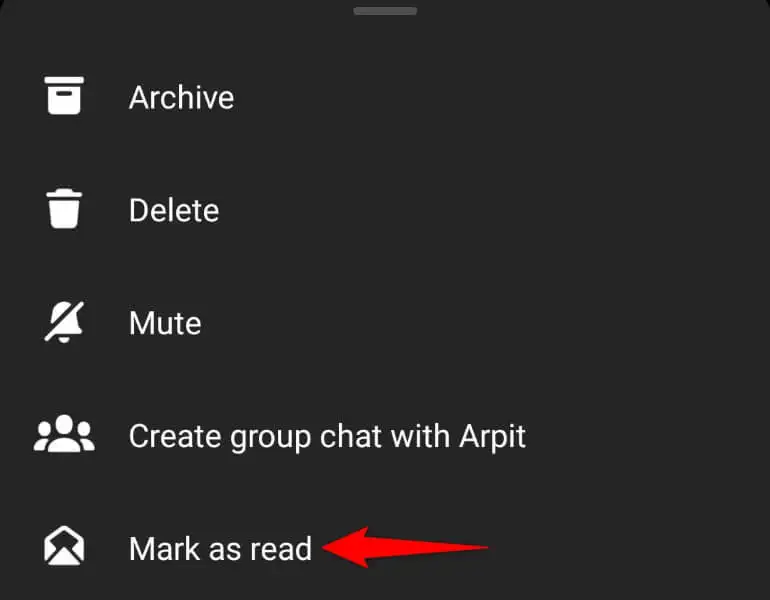
Une fois que vous avez lu ou marqué vos messages comme lus, vos notifications Messenger disparaissent.
2. Vérifiez les demandes de message dans Messenger
Une autre raison pour laquelle vous recevez des notifications de Messenger est que vous avez des messages non lus dans votre dossier Demandes de messages. Ce dossier contient des messages entrants d'utilisateurs qui ne sont pas vos amis sur Facebook.
Prenez un moment, parcourez vos discussions dans ce dossier et lisez-les ou marquez-les toutes comme lues.
- Ouvrez Messenger sur votre téléphone.
- Sélectionnez les trois lignes horizontales dans le coin supérieur gauche.
- Choisissez Demandes de message dans le menu.
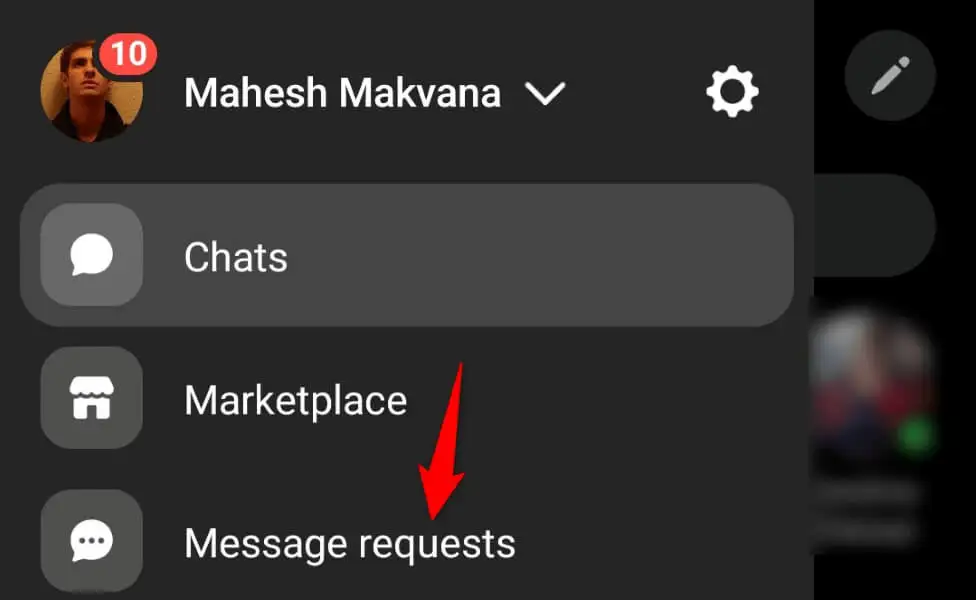
- Lisez les messages non lus ou marquez des conversations entières comme lues en appuyant longuement sur les conversations et en choisissant Marquer comme lu .
3. Marquer les messages archivés comme lus dans Messenger
Lorsque vos notifications Messenger continuent de se déclencher, ouvrez votre dossier d'archivage de messages et assurez-vous que tous vos messages y sont lus. Avoir des messages non lus dans ce dossier peut déclencher l'application pour vous envoyer des notifications.
- Lancez Messenger sur votre téléphone.
- Sélectionnez les trois lignes horizontales dans le coin supérieur gauche.
- Choisissez Archiver dans le menu ouvert.
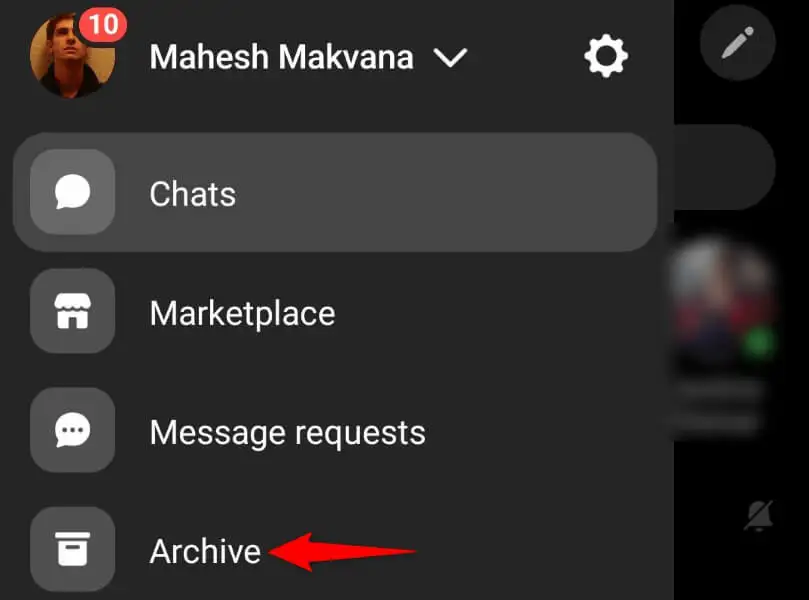
- Appuyez sur une conversation non lue pour la lire.
4. Désactiver et revenir sur vos notifications Facebook Messenger
Les problèmes mineurs de Facebook Messenger peuvent amener l'application à continuer à vous envoyer des notifications, même si vous n'avez aucun message non lu. Dans ce cas, vous pouvez éventuellement résoudre le problème en désactivant et en réactivant les notifications de votre application.
- Ouvrez Facebook Messenger sur votre téléphone.
- Sélectionnez les trois lignes horizontales dans le coin supérieur gauche.
- Appuyez sur l'icône d'engrenage à côté de votre nom en haut.
- Faites défiler la page et choisissez Notifications et sons .
- Désactivez l'option Activé en haut pour désactiver les alertes de votre application.
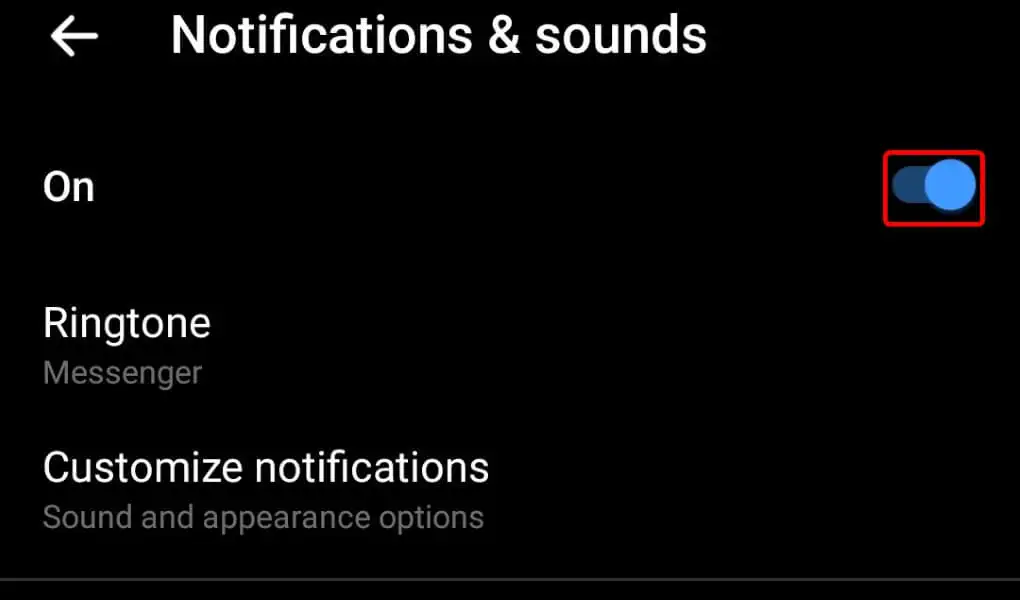
- Sélectionnez n'importe quelle option dans le menu ouvert et choisissez OK .
- Attendez une minute et réactivez l'option de notification.
5. Effacer le cache de l'application Messenger sur votre téléphone
Comme la plupart des autres applications, l'application Facebook Messenger stocke les fichiers de cache sur votre téléphone pour améliorer votre expérience d'utilisation de l'application. Si ces fichiers sont corrompus, c'est peut-être pour cette raison que vous continuez à recevoir des alertes de votre application de messagerie.
Dans ce cas, vous pouvez vider le cache défectueux de votre application pour résoudre votre problème. Cela ne supprimera pas vos chats ou tout autre fichier enregistré dans votre compte.
Notez que vous ne pouvez vider le cache d'une application que sur Android. Vous devrez supprimer et réinstaller l'application sur un iPhone pour supprimer les fichiers de cache de l'application.

- Ouvrez le tiroir d'applications de votre téléphone Android, appuyez longuement sur Messenger et sélectionnez Infos sur l'application dans le menu.
- Choisissez Utilisation du stockage sur l'écran suivant.
- Sélectionnez Effacer le cache pour supprimer les fichiers de cache de l'application.
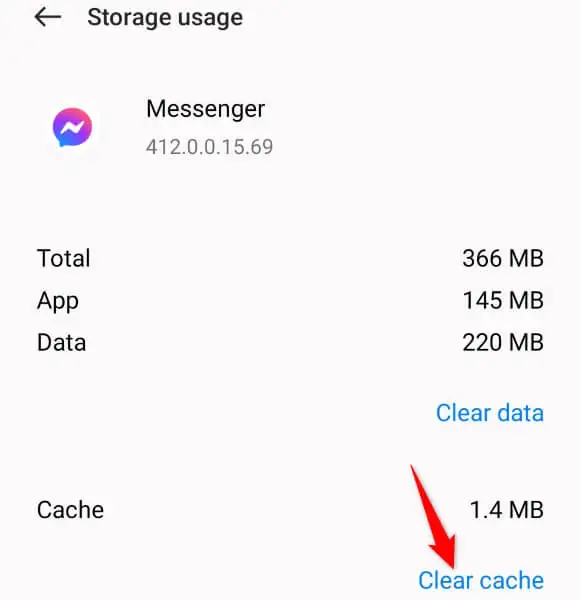
- Ouvrez votre application Messenger .
6. Mettez à jour Facebook Messenger sur votre téléphone
Si votre problème de notification Messenger n'est toujours pas résolu, vous utilisez peut-être une version obsolète de l'application sur votre téléphone. Les anciennes versions de l'application sont connues pour avoir des problèmes, et vous pouvez éventuellement résoudre ces problèmes en mettant à jour votre application vers la dernière version.
La mise à jour de Messenger apporte diverses corrections de bogues et éventuellement de nouvelles fonctionnalités.
Sur Androïd
- Ouvrez Play Store sur votre téléphone.
- Trouvez Messager .
- Appuyez sur Mettre à jour pour mettre à jour l'application.
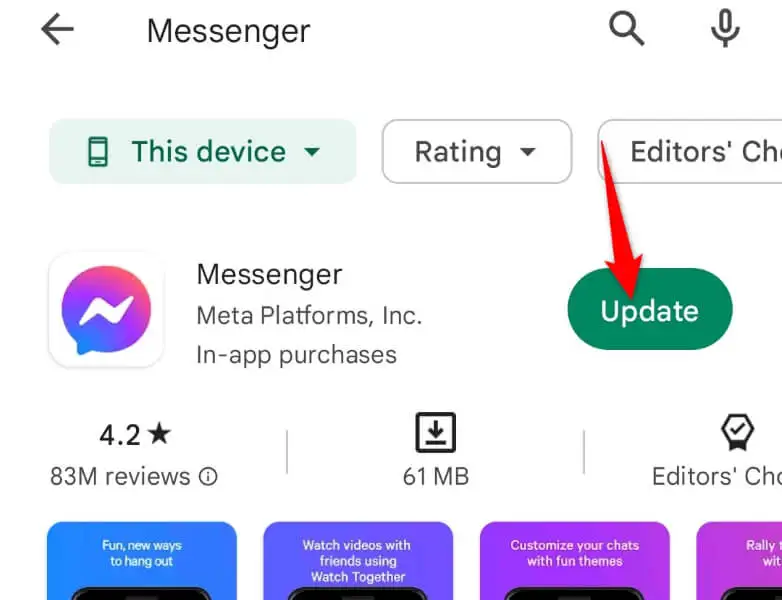
Sur l'iPhone d'Apple
- Lancez l'App Store sur votre iPhone.
- Sélectionnez Mises à jour en bas.
- Choisissez Mettre à jour à côté de Messenger dans la liste.

7. Déconnectez-vous et reconnectez-vous à votre compte Facebook dans Messenger
Parfois, vos problèmes de session de connexion entraînent un dysfonctionnement de l'application, entraînant diverses erreurs. Votre problème de notifications d'application peut être le résultat d'un problème de session de connexion. Dans ce cas, déconnectez-vous de votre compte, puis reconnectez-vous à votre compte dans l'application. Cela devrait probablement résoudre votre problème.
- Lancez Facebook Messenger sur votre téléphone.
- Appuyez sur les trois lignes horizontales dans le coin supérieur gauche et sélectionnez l'icône d'engrenage.
- Faites défiler la page et appuyez sur Voir plus dans le Centre des comptes .
- Sélectionnez Mot de passe et sécurité > Où vous êtes connecté et appuyez sur votre compte dans la liste.
- Choisissez votre téléphone dans la liste des appareils et sélectionnez Déconnexion .
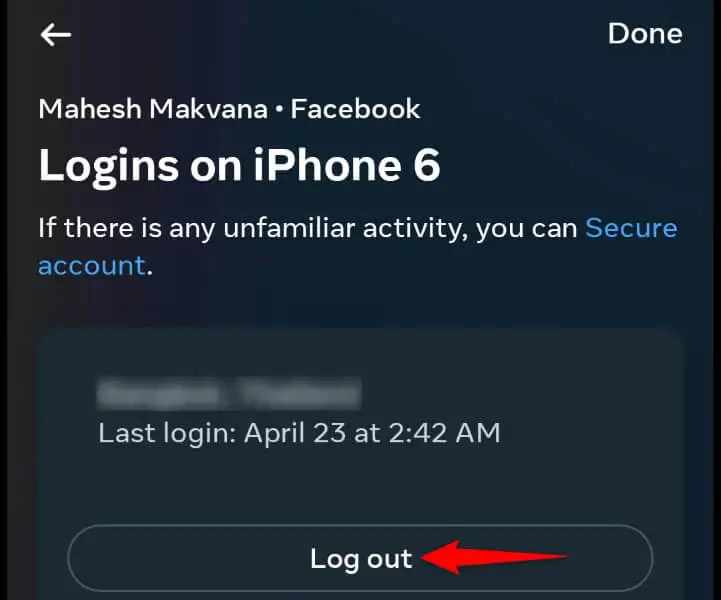
- Relancez Messenger et reconnectez-vous à votre compte.
8. Désinstallez et réinstallez Messenger sur votre téléphone
Si votre application Messenger continue de mal fonctionner, les fichiers système de votre application peuvent être défectueux. De tels fichiers peuvent amener votre application à causer divers problèmes. Dans ce cas, vous pouvez supprimer et réinstaller l'application sur votre téléphone pour résoudre votre problème.
La suppression de l'application de votre téléphone ne supprime pas votre chat ou tout autre fichier de compte. Messenger resynchronisera vos conversations lorsque vous réinstallerez l'application et vous reconnecterez à votre compte.
Sur Androïd
- Ouvrez le tiroir d'applications de votre téléphone, appuyez longuement sur l'icône Messenger et sélectionnez Désinstaller .
- Choisissez Désinstaller dans l'invite pour supprimer l'application.
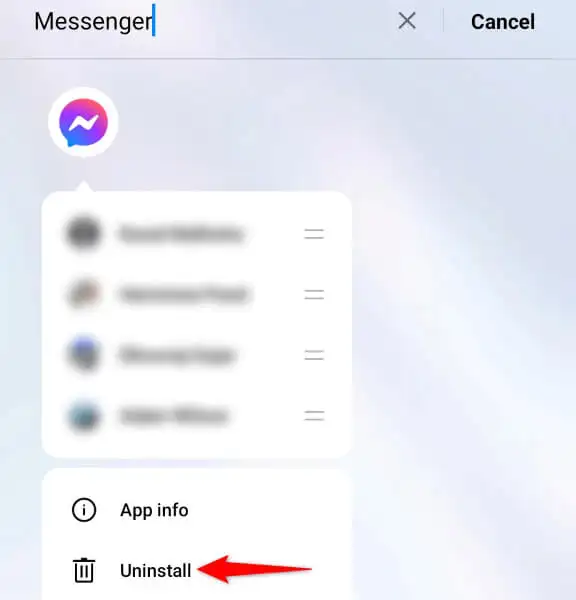
- Lancez Play Store , recherchez Messenger et appuyez sur Installer pour réinstaller l'application.
Sur l'iPhone d'Apple
- Appuyez et maintenez sur Messenger sur l'écran d'accueil de votre iPhone.
- Choisissez X dans le coin supérieur gauche de l'application.
- Sélectionnez Supprimer dans l'invite pour supprimer l'application.
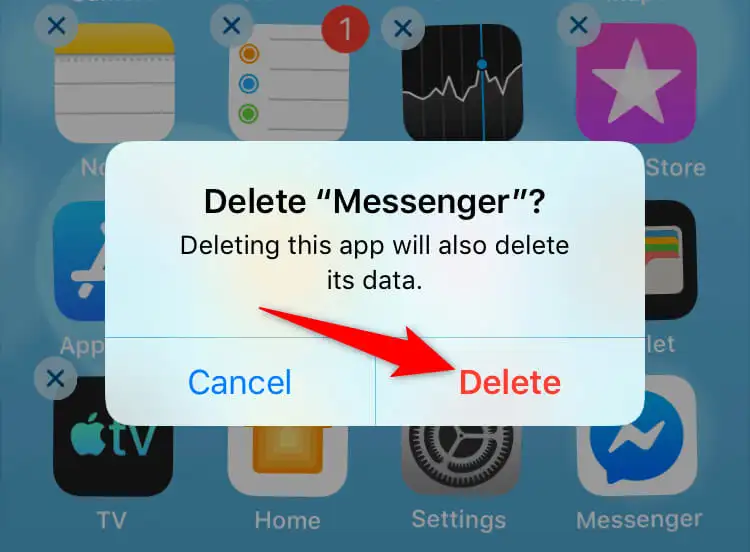
- Ouvrez l'App Store , recherchez Messenger et appuyez sur l'icône de téléchargement.
Résoudre les notifications de bogue dans FB Messenger sur iPhone et Android
Les notifications défectueuses de Messenger continuent de vous alerter que vous avez des messages non lus, alors que ce n'est pas le cas. Cette erreur se produit pour diverses raisons, et notre guide ci-dessus devrait vous aider à résoudre le problème.
Lorsque vous avez suivi les méthodes décrites ci-dessus, votre problème de notification devrait être résolu et vous ne recevrez une notification que lorsque vous avez réellement des messages non lus dans votre boîte de réception. Bonne conversation !
